Excel表格如何设置自动保存数据?在使用Excel表格的时候,最怕不小心关掉文档还忘了保存的问题,那么为了避免忘记保存Excel文档的情况,我们可以设定让Excel表格每隔一段时间自动保存,该如何操作呢?请看下文。
解决方法:
第一步,打开excel。找到excel上方菜单栏里的“工具”;

第二步,在“工具”的下拉菜单栏下,选择“选项”;
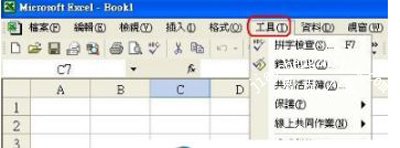
第三步,在出现的“选项”窗口中,选择“保存”;

第四步,在出现的“设置”一项,选中“保存自动恢复信息,每隔XX分钟”。 在XX分钟处选择自己需要自动保存的时间,最好时间间隔短一点儿,默定的是十分钟,建议至少改到五分钟;
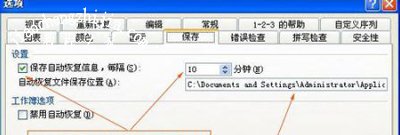
第五步,在下方的“自动恢复文件保存位置”选择一个路径,当然默认的也可以。然后按下方的“确定”按钮,这就完成了对excel自动保存的设置。
其他Excel表格常见问题:
Excel表格文件损坏怎么办 修复Excel表格文件的方法
Excel表格快速输入小数点小数的两种方法
WPS表格怎么制作饼状图 Excel表格饼状图制作步骤














